FTPとFileZillaを使ってWindowsホスティングアカウントにファイルをアップロードする
ファイル転送プロトコル(FTP)を使用して、コンピュータからWindowsホスティングアカウントにファイルをアップロードできます。ほとんどのFTPクライアントは動作します。以下の手順では、 FileZillaを使用してファイルをWebサイトのルートディレクトリに移動する方法を説明しています。
始める前に、次の情報が必要です。
- WindowsホスティングWebサイトのIPアドレス、またはそのドメイン名。
- FTPユーザー名(Pleskログイン名と同じ)。
- FTPパスワード。変更する方法は次のとおりです。
すべての情報を確認しましたか?では、始めましょう!
- FileZillaを起動して、以下のフィールドに入力します。
フィールド 入力する情報 ホスト IPアドレスまたはドメイン名 ユーザー名 FTPユーザー名 パスワード FTPパスワード ポート 21 - [クイック接続]をクリックします。 FileZillaがホスティングアカウントに接続します。
- 「リモートサイト」セクションで、Webサイトのルートディレクトリを選択します。 Windowsホスティングでのプライマリドメイン名はhttpdocsフォルダです。セカンダリまたはアドオンドメインでは、ルートディレクトリが異なる場合があります。
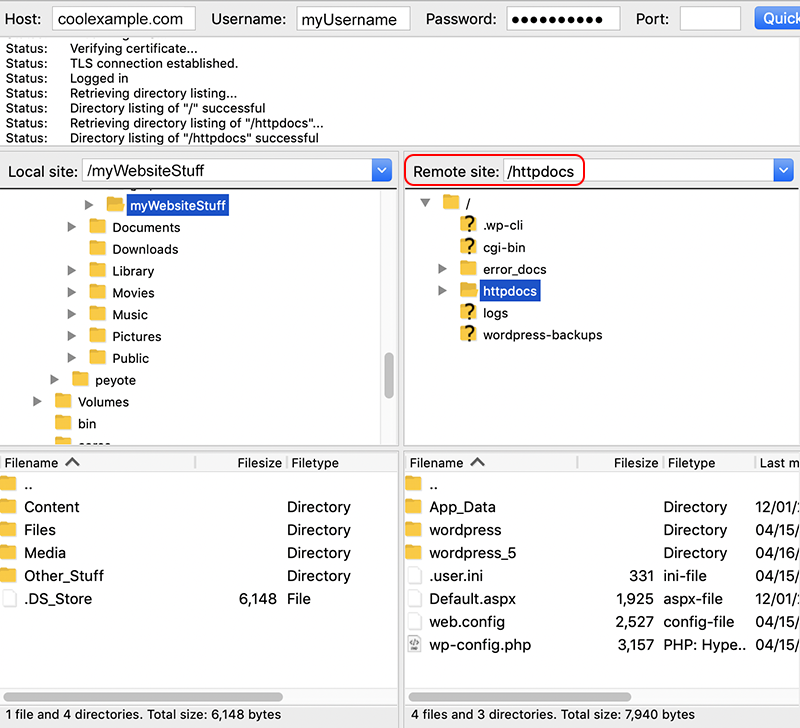
- 「ローカルサイト」セクションで、アップロードするファイルがあるディレクトリを参照します。
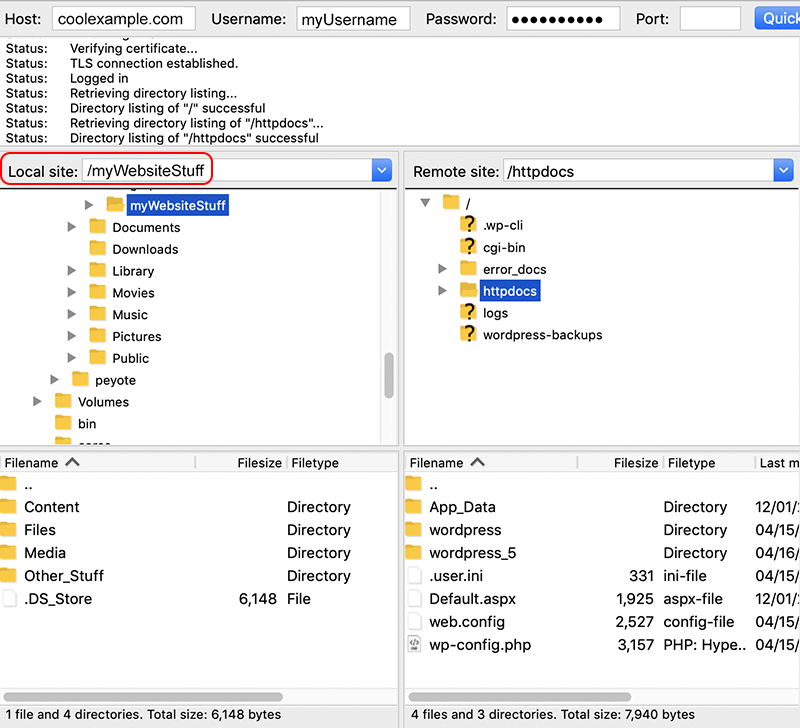
- 「ローカルサイト」セクションで、アップロードするファイル(またはフォルダ)を選択し、「リモートサイト」セクションにドラッグします。
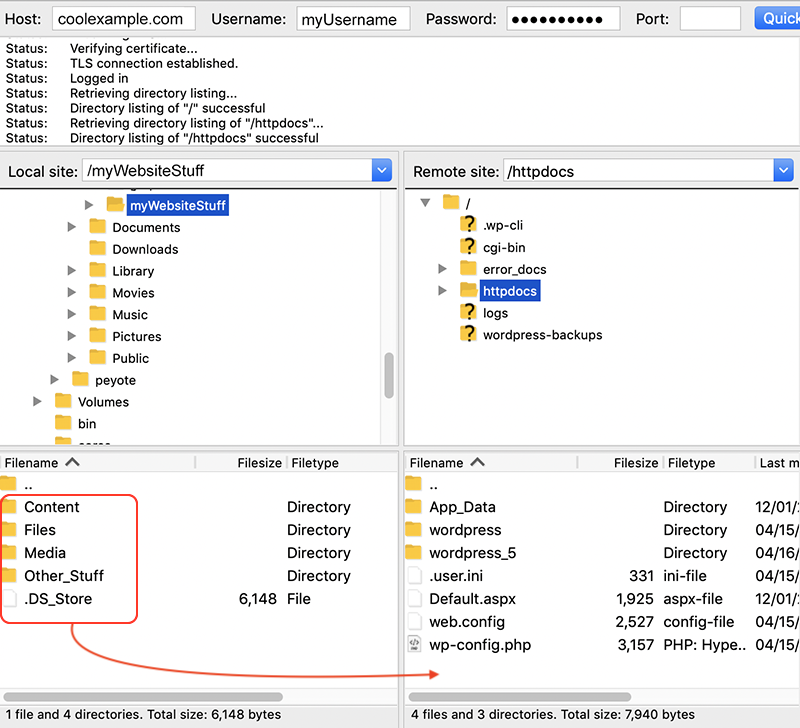
注:ファイルのサイズやインターネット接続によっては、ファイルのアップロードにしばらく時間がかかることがあります。